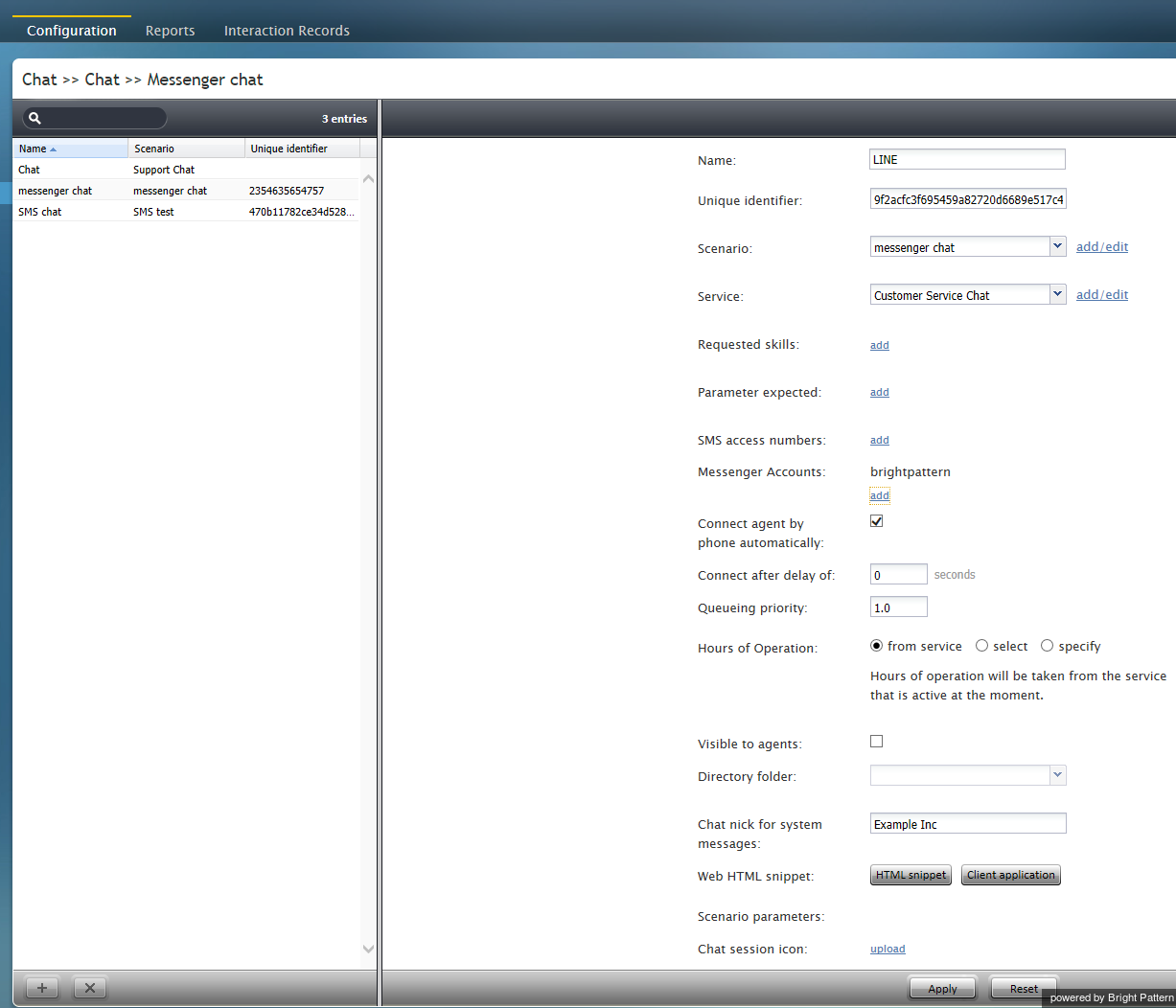提供: Bright Pattern Documentation
• English
シナリオの構成
シナリオを作成するプロセスは以下の通りです。
ステップ 1: WEBチャットシナリオを作成します
- Contact Center Administratorアプリケーション内の構成 > シナリオ > チャットへ進んでください。
- 画面の最下部にある 追加する "+" ボタンをクリックし、チャットシナリオを追加してください。または、モバイルチャットといったWEBチャットシナリオテンプレートを選択・編集することができます。
ステップ2: シナリオの画面プロパティを指定します
- シナリオの画面プロパティは、画面の右側に表示されます。他のモバイル/WEBチャットシナリオと同様に、全ての値を指定してください。画面プロパティに関する詳しい情報は、 Contact Center Administrator ガイドのチャットをご覧ください。
- メッセンジャーアカウントというフィルダでは、お持ちの LINE@アカウント名を選択するか、 追加/編集 リンクをクリックして新規アカウントを追加してください。
ステップ 3: シナリオビルダにおけるシナリオをカスタマイズします
- 左側にあるチャットリストでシナリオ名をダブルクリックしてください。シナリオは、シナリオビルダアプリケーションで開きます。
- 次の操作へ移る前に、新しいシナリオとシナリオテンプレートを区別できるため、 名前を付けて保存ボタンをクリックし、 "Messenger Chat" などの名前を付けシナリオを保存してください。